Heeft u ooit een foto gemaakt of gedownload en besefte u dat deze bedekt was met watermerken? Deze logo's of tekst kunnen behoorlijk afleidend zijn en kunnen zelfs de algehele aantrekkingskracht van de foto beïnvloeden. Het verwijderen van watermerken kan essentieel zijn, vooral als u wilt dat uw foto's zonder afleiding stralen. Laten we onderzoeken hoe watermerken uit een foto verwijderen en geniet ervan zoals ze bedoeld waren om gezien te worden.
Deel 1. Een watermerk van een foto verwijderen
1. Met AI-verwijdering
AVAide Watermerk Remover is een eersteklas oplossing om watermerken uit foto's te verwijderen met de kracht van kunstmatige intelligentie. Het presteert uitzonderlijk goed op verschillende fotoformaten, waaronder PNG, JPG, JPEG, GIF en meer.
AVAide Watermark Removal biedt een verscheidenheid aan gebruiksvriendelijke opties voor het verwijderen van watermerken uit uw foto's. Deze opties omvatten penseel, lasso en veelhoekig. Het garandeert onberispelijke resultaten, waardoor uw foto's vrij blijven van eventuele resten van het verwijderde watermerk. U kunt AVAide Watermark Remover met een gerust hart gebruiken zonder u zorgen te hoeven maken over virussen of advertenties. Dit platform is advertentievrij, virusvrij en risicovrij en biedt een probleemloze verwijdering van watermerken.
Stap 1Open uw webbrowser en zoek naar de officiële website van AVAide Watermark Remover voor volledige toegang.
Stap 2Klik op de Kies een foto om de foto met een watermerk uit uw lokale map te uploaden.
Stap 3AVAide Watermark Remover biedt drie opties om een watermerk te verwijderen. U kunt de taak uitvoeren met behulp van de Borstel, Lasso, en Veelhoekig.
U kunt de Borstel om het deel van het watermerk te markeren dat u wilt verwijderen. U kunt de lasso gebruiken om rond het watermerk te tekenen dat u wilt verwijderen. U kunt gebruik maken van de Veelhoekig om nauwkeurige en nauwkeurige selecties te maken door rechte lijnsegmenten te maken. Als er overtollige hoogtepunten zijn, klikt u op de Gom om ze te verwijderen.
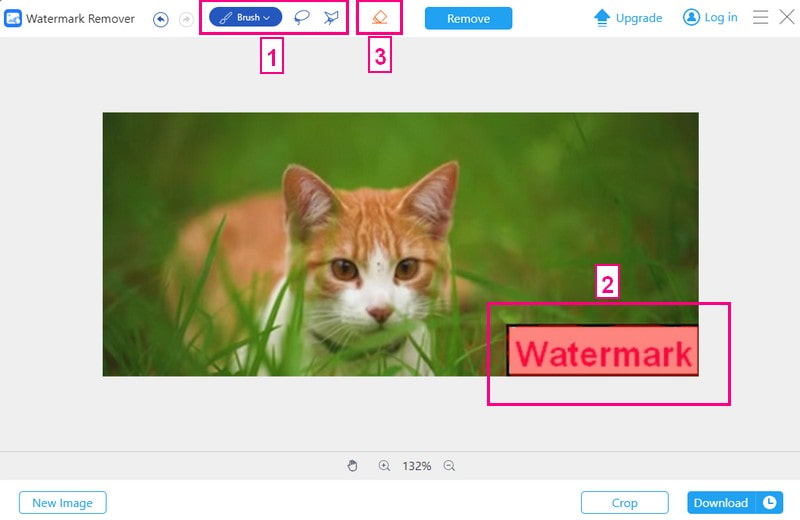
Stap 4Zodra het watermerk correct is gemarkeerd, klikt u op de Verwijderen knop. AVAide Watermark Remover heeft slechts een paar seconden nodig om het gemarkeerde watermerk van uw foto te verwijderen.
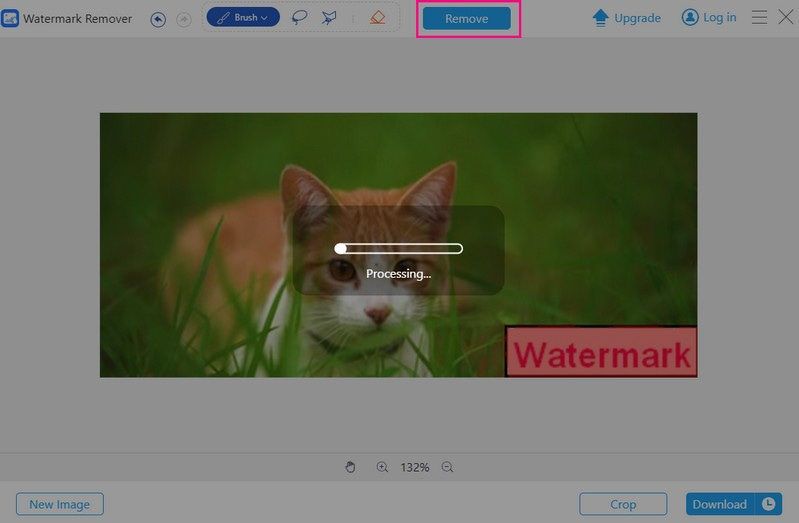
Stap 5Druk op de Downloaden knop om uw foto zonder watermerk op te slaan in uw lokale map.
2. Door te vervagen
Het opvallende platform dat watermerken online kan verwijderen door ze te vervagen is Fotor Remove Watermark Image Online. Het biedt opties om een watermerk te vervagen: cirkelvormig en lineair. U kunt de vorm kiezen die het beste bij uw afbeelding past. Deze online service zorgt ervoor dat uw bewerkte afbeeldingen een professionele en verzorgde uitstraling behouden. Daarnaast kunt u het onscherpte-intensiteitsniveau afstemmen op uw voorkeuren.
Stap 1Bezoek de Fotor Remove Watermark From Image Online's officiële website met behulp van uw webbrowser.
Stap 2Klik op de Probeer AI Watermark Remover in het midden van de hoofdpagina.
Stap 3Navigeer naar de Aanpassen sectie. Scroll naar beneden, zoek naar de vervagen optie en selecteer deze. Kies in het vervolgkeuzemenu Circulaire of Lineair. Daarnaast kun je het niveau van Vervagingsintensiteit volgens uw voorkeuren.
Stap 4Plaats het op het hoofdonderwerp waarop u scherp wilt stellen. Om die reden wordt het watermerk niet gemarkeerd, waardoor er een vervagingseffect omheen ontstaat. Als u tevreden bent, klikt u op de Van toepassing zijn knop om de wijzigingen te bevestigen.
Stap 5Als u tevreden bent met de wijzigingen, klikt u op de Downloaden knop om uw foto zonder watermerk op te slaan.
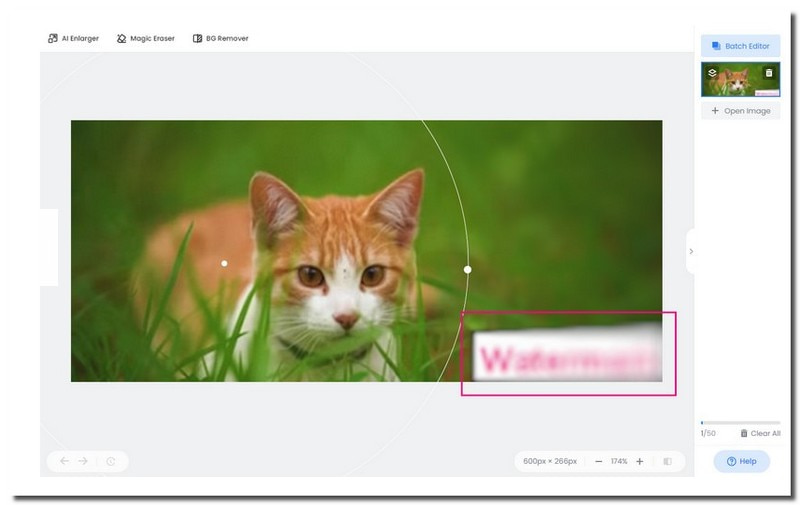
3. Photoshop
Wilt u uw afbeeldingen verbeteren door afleidende watermerken te verwijderen? Zoek niet verder dan Adobe Photoshop, een foto-editor waarmee u watermerken uit afbeeldingen kunt verwijderen door middel van nauwkeurig bijsnijden.
U kunt eenvoudig het gebied selecteren dat u wilt behouden, waardoor watermerken effectief worden weggesneden. Deze functie zorgt ervoor dat uw afbeeldingen helder blijven, zelfs nadat de watermerken zijn verwijderd. Het behoudt de algehele visuele aantrekkingskracht. Naast het verwijderen van watermerken biedt Photoshop een breed scala aan bewerkingshulpmiddelen. Hiermee kunt u uw afbeeldingen verbeteren en een visueel aantrekkelijke uitvoer creëren.
Stap 1Begin met het starten van Adobe Photoshop en het openen van de afbeelding met het watermerk.
Stap 2Druk op de Oogstgereedschap bevindt zich in de linkerhoek van de werkbalk. Daarnaast kunt u eenvoudig op de knop drukken C toets op uw toetsenbord.
Stap 3Verplaats de hoeken of randen van het bijsnijdvak om het gedeelte te bedekken dat u wilt behouden. Zorg ervoor dat u het watermerk weglaat.
Stap 4druk op Binnenkomen of druk op de Vinkje knop in de werkbalk om het bijsnijden te voltooien. Met deze actie wordt het ongewenste deel van de afbeelding verwijderd.
Stap 5Ga naar om de wijzigingen te behouden Bestand, Sparen of Bestand, Opslaan als om de bewerkte afbeelding zonder watermerk te downloaden.
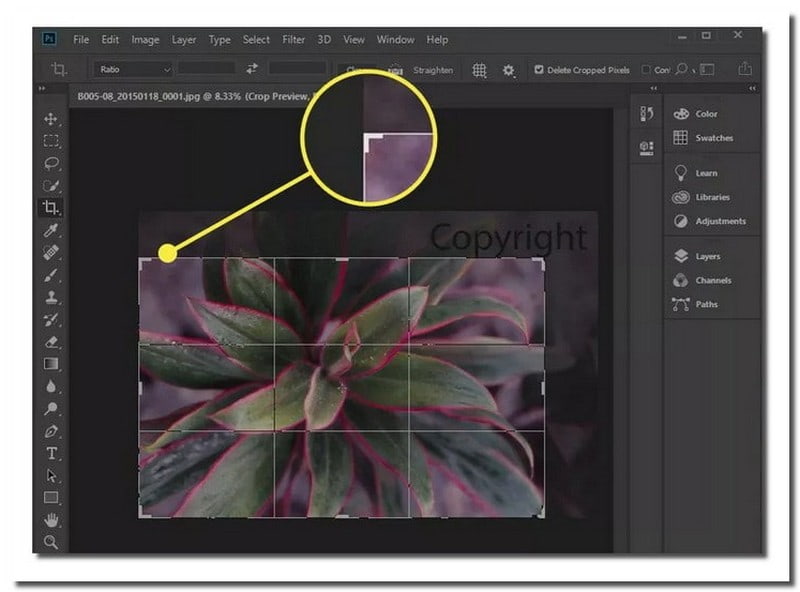
4. Door overlap
Een handig fotobewerkingsplatform waarmee u watermerken van foto's kunt verwijderen door ze met een andere afbeelding te bedekken, is Fotophire. Het is ontworpen om gebruiksvriendelijk te zijn, waardoor het toegankelijk is voor beginners en ervaren gebruikers. Het verwijdert watermerken met behulp van de functie Fotogum. Hiermee kunt u het watermerk in uw afbeelding vervangen door een andere afbeelding naar keuze. Met dit proces kunt u de algehele esthetiek van uw foto behouden en ongewenste watermerken verwijderen.
Stap 1Zet Fotophire op uw computer als u dat nog niet heeft gedaan.
Stap 2Kies een Foto gum in Fotophire. Klik vervolgens op de Open om de afbeelding met het watermerk te laden en degene die u in plaats daarvan wilt gebruiken.
Stap 3Gebruik het selectiegereedschap om het watermerkgebied dat u wilt verwijderen te omlijnen. Nadat u het watermerk heeft gekozen, klikt u op de Wissen.
Stap 4Klik op de Voeg afbeelding toe om de gewenste afbeelding in plaats van het watermerk te plaatsen. U kunt het formaat van de vervangende afbeelding wijzigen en verplaatsen naar de plek waar het watermerk stond. Eenmaal tevreden, klik Van toepassing zijn bevestigen.
Stap 5Navigeren naar Bestand en kies Opslaan als om uw bewerkte afbeelding zonder watermerk op te slaan. Kies vervolgens een formaat en waar u het wilt opslaan.
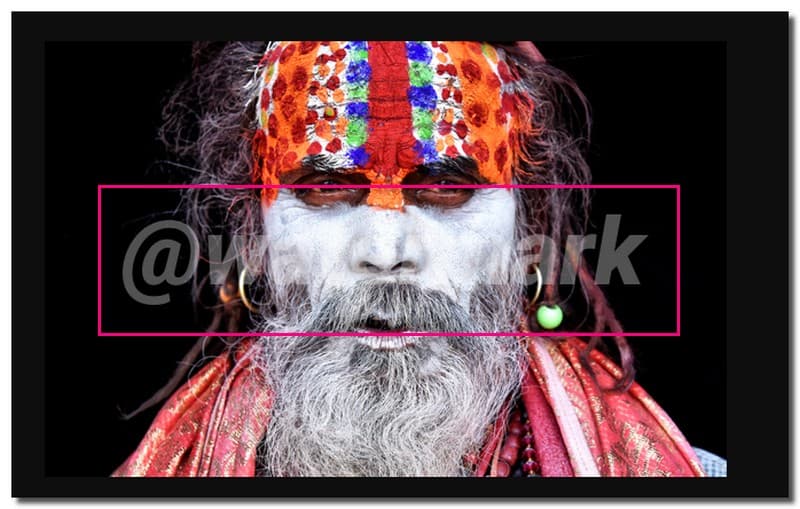
Deel 2. Hoe u een watermerk uit foto's in batch kunt verwijderen
Bitwar Watermark Expert is een gratis programma dat is ontworpen om watermerken uit foto's te verwijderen. Dit programma is handig voor foto's gemaakt met digitale camera's of mobiele telefoons met apparaatwatermerken zoals datumstempels en apparaatinformatie. U kunt batchverwijdering met slechts één klik inschakelen, waardoor u tijd en moeite bespaart. Na het bewerken zorgt het programma ervoor dat de beeldkwaliteit en resolutie intact blijven. Bovendien is het eenvoudig en probleemloos te gebruiken, waardoor het geschikt is voor gebruikers van alle niveaus.
Dus, hoe verwijder je watermerken van foto's met Bitwar Watermark Expert? Hieronder vindt u de stappen waarop u kunt vertrouwen!
Stap 1Zorg er eerst voor dat Bitwar Watermark Expert op uw computer is geïnstalleerd. Eenmaal geïnstalleerd, uploadt u de foto's die u wilt bewerken.
Stap 2Klik op de Aangepast wissen of Rechthoekselectie knop in de werkbalk. Sleep over het watermerkgebied op de eerste foto om het te selecteren voor verwijdering.
Stap 3Druk op de Batch wissen knop. Stel vervolgens de referentiepositie in voor alle foto's, zoals de Bovenin de linker hoek in het pop-upvenster. Druk vervolgens op de Ja knop om uw keuze te bevestigen.
Stap 4Zodra de watermerken zijn verwijderd, wordt u in een bericht gevraagd het uitvoerpad te openen. Klik erop om de bewerkte foto's te zoeken en te bekijken. Controleer ten slotte of de watermerken succesvol zijn verwijderd.
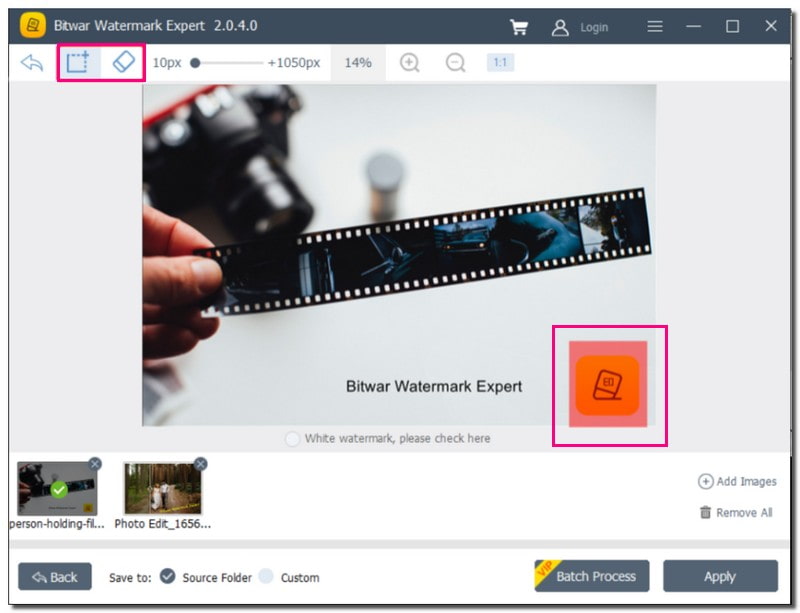
Deel 3. Enkele tips en opmerkingen voor het verwijderen van watermerken
Heb je ooit een watermerk uit een foto willen verwijderen? Laten we eens kijken naar enkele eenvoudige tips en opmerkingen om u te helpen watermerken effectief te verwijderen en tegelijkertijd de zaken eenvoudig en informatief te houden.
1. Gebruik een bronbestand met hoge resolutie
Begin waar mogelijk met bronbestanden met hoge resolutie. Het werken met afbeeldingen met een hogere resolutie levert meer details op en eventuele bewerkingen, inclusief het verwijderen van watermerken, zullen waarschijnlijk minder opvallen.
2. Gebruik het juiste hulpmiddel
Zorg ervoor dat u een professionele en legitieme tool gebruikt die is ontworpen voor het verwijderen van watermerken. Vermijd het gebruik van onbetrouwbare of ongeautoriseerde platforms van derden.
3. Inzoomen voor precisie
Zoom in op de afbeelding om aan de details te werken. Het helpt bij het maken van nauwkeurige aanpassingen rond het watermerk.
4. Meng soepel
Zorg ervoor dat de wijzigingen vloeiend in elkaar overlopen, zoals het mengen van kleuren. Je wilt niet dat het lijkt alsof je iets hebt geplakt.
5. Bewaar een kopie
Sla de bewerkte afbeelding op als een afzonderlijke kopie in plaats van het origineel te overschrijven. Op deze manier behoudt u de versie met watermerk ter referentie.
Deel 4. Veelgestelde vragen over het verwijderen van watermerk van foto
Wat is een watermerk op een foto?
Een watermerk is een zichtbare tekst, logo of patroon dat over een digitale foto wordt gelegd om de herkomst of het eigendom ervan te identificeren. Het helpt het intellectuele eigendom van de afbeelding te beschermen en geeft eer aan de maker.
Zijn er gratis alternatieven om watermerken te verwijderen?
Bij het verwijderen van watermerken kunnen gratis tools beperkingen hebben. Voor een krachtige en veelzijdige oplossing kunt u AVAide Watermark Remover overwegen. Het zorgt voor een efficiënte verwijdering met behoud van de beeldkwaliteit.
Kan het verwijderen van watermerken worden uitgevoerd zonder dat de beeldkwaliteit wordt beïnvloed?
Sommige tools proberen ervoor te zorgen dat uw foto er goed uitziet, maar het kan een uitdaging zijn om deze precies op te slaan zoals deze was. Het is een goed idee om een kopie van uw originele foto te bewaren als u door het verwijderen van het watermerk de afbeelding verandert op een manier die u niet had verwacht.
Hoe verwijder ik een watermerk uit Canva?
Ga naar Canva en kies je foto. Klik rechtsonder op Watermerk verwijderen en vervolgens op Aankoop voor de premiumfunctie. U kunt ook op Downloaden klikken en Downloaden met Canva Pro kiezen om u te abonneren en afbeeldingen zonder watermerk te ontvangen.
Zijn watermerken gemakkelijk te verwijderen?
Hoewel je veel keuzes hebt om watermerken uit foto's te verwijderen, is het een goed idee om te kiezen voor een door AI aangedreven watermerkverwijderaar. Het is snel, nauwkeurig en gemakkelijk, waardoor u geen geavanceerde bewerkingsvaardigheden nodig heeft.
Dat is waar hoe u een watermerk uit een foto verwijdert reis eindigt! Makkelijk, toch? Het maken van een foto zonder ingesloten watermerk duurt slechts een paar minuten.
Overweeg het gebruik van AVAide Watermark Remover, uw gebruiksvriendelijke oplossing voor het verwijderen van watermerken uit foto's! De eenvoudige interface en geavanceerde functies maken het proces een fluitje van een cent. Probeer het vandaag nog voor een watermerkvrije visuele ervaring als nooit tevoren!

Verwijder eenvoudig vervelende watermerken en ongewenste objecten uit uw foto's zonder kwaliteitsverlies.
PROBEER NU



